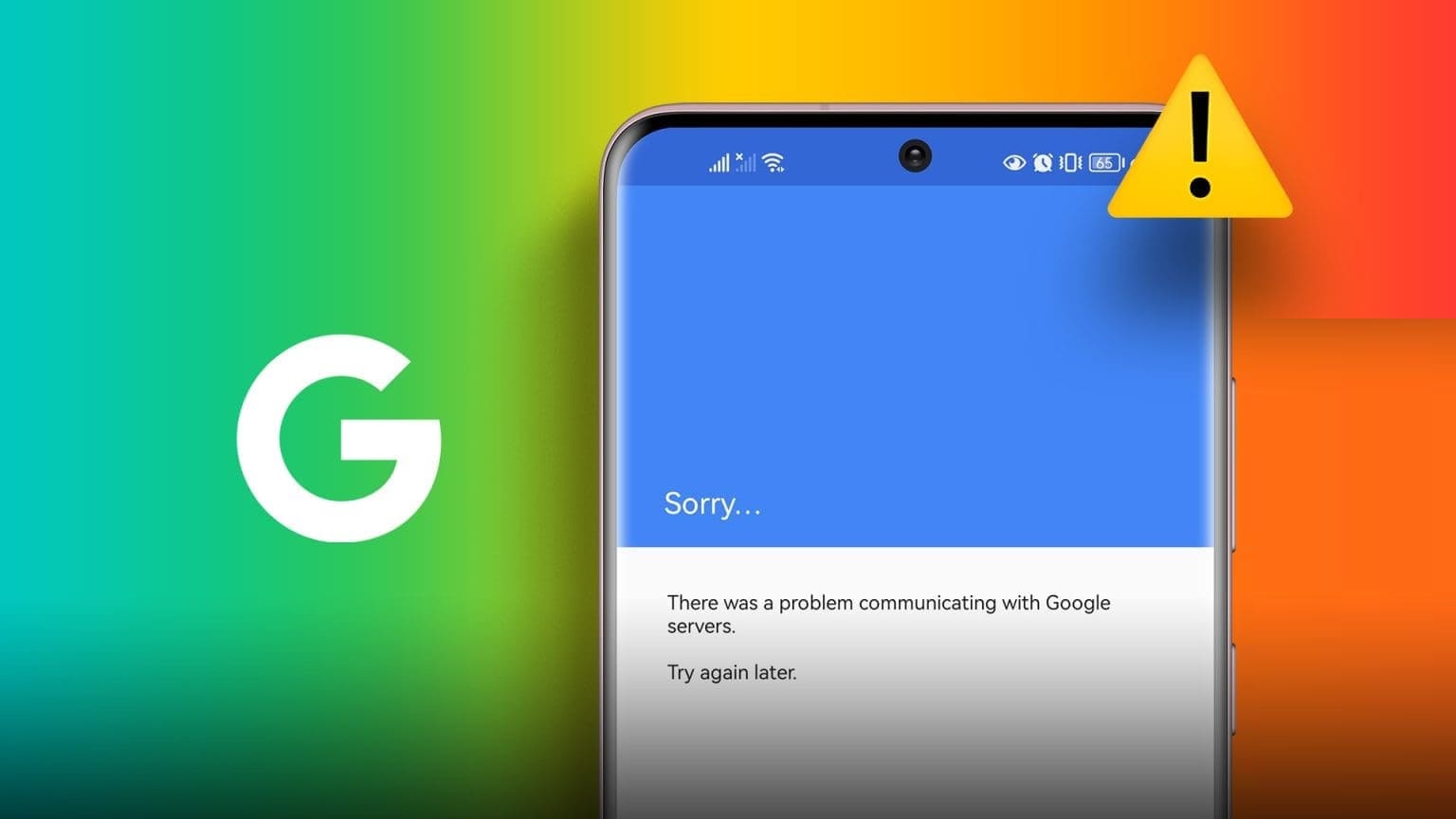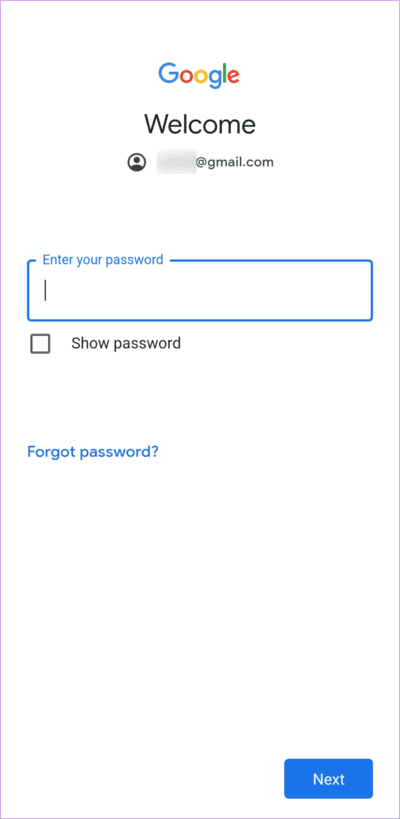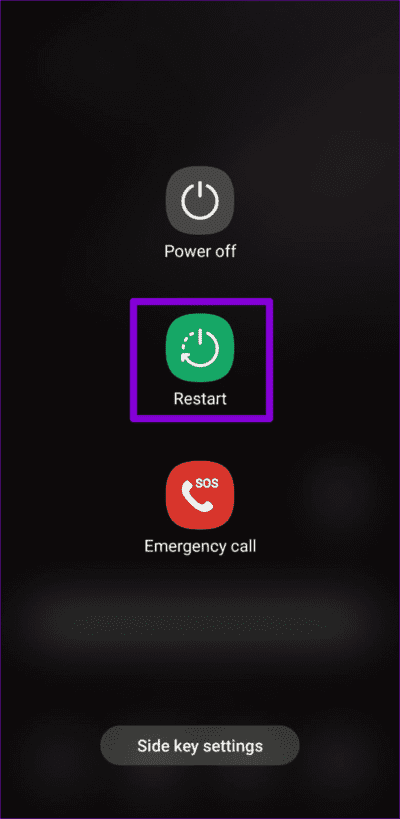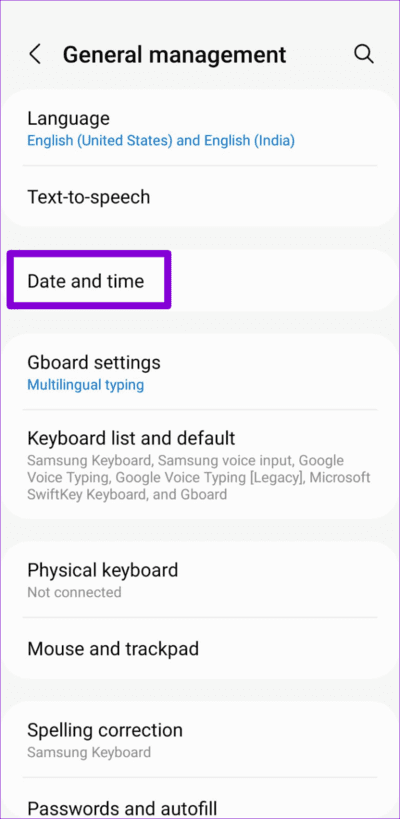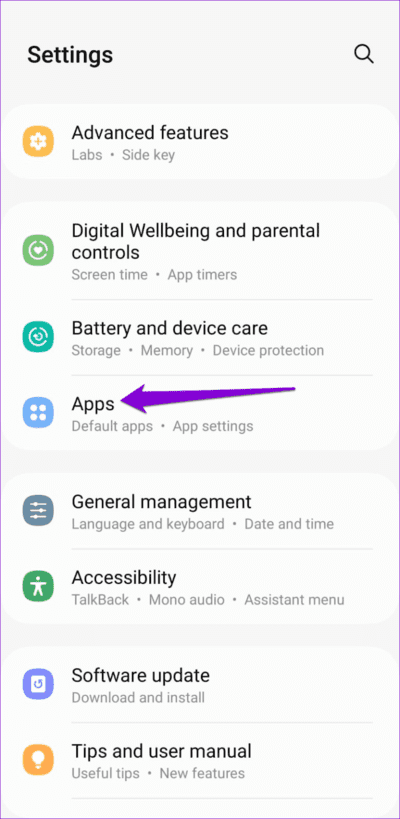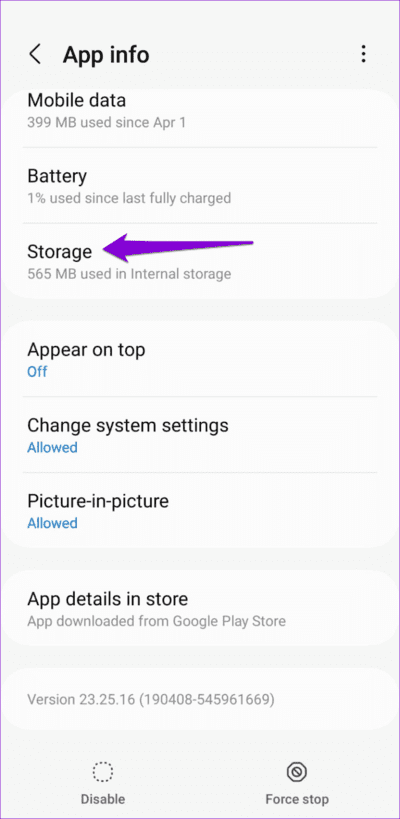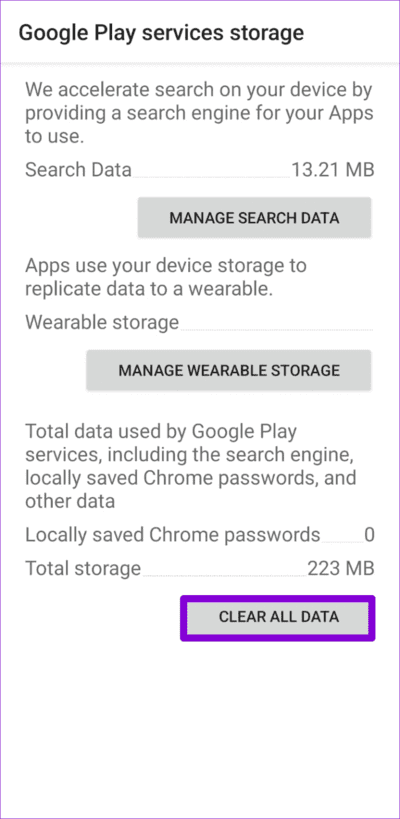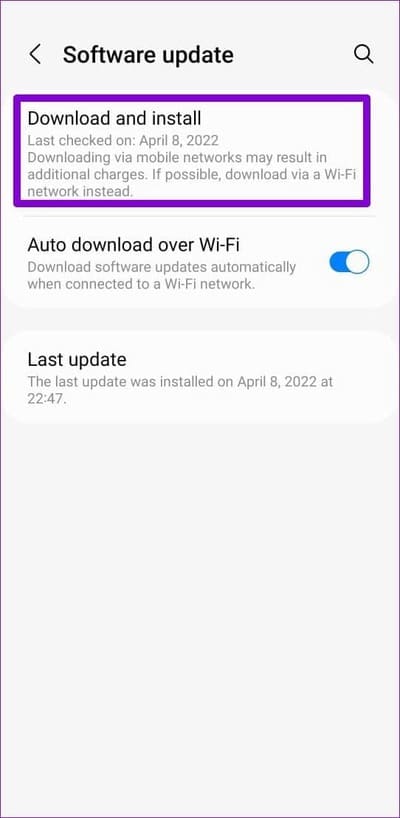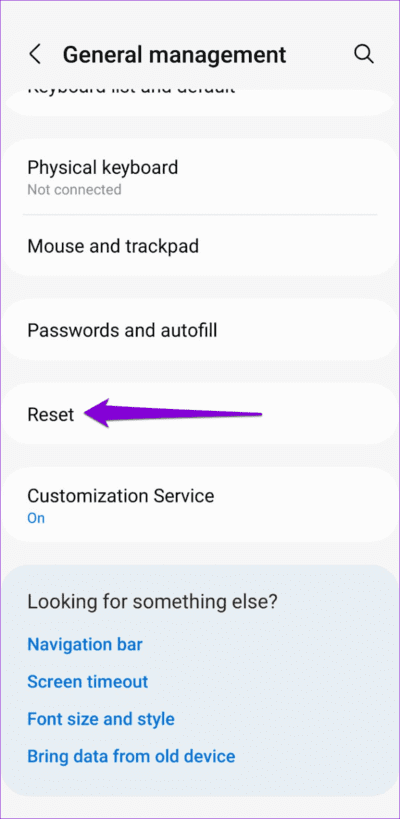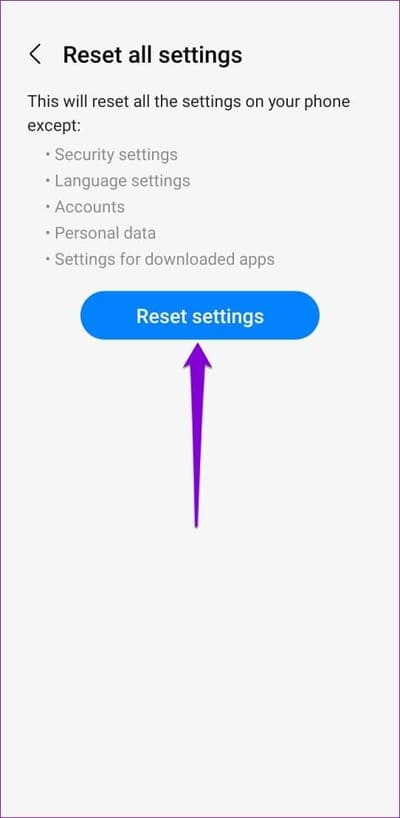Android에서 다른 Google 계정을 추가할 수 없는 문제를 해결하는 8가지 방법
Android 휴대폰을 설정할 때 기본 Google 계정을 추가하는 것은 초기 작업 중 하나입니다. 나중에 다른 Google 계정을 추가하여 한 곳에서 해당 계정에 액세스하고 관리할 수 있습니다. 하지만 오류가 발생하여 Android 기기에 다른 Google 계정을 추가할 수 없다면 어떻게 해야 할까요?
이 특정 문제를 해결하는 것은 다른 네트워크 연결로 전환하는 것만큼 쉬울 수도 있고 Android 기기를 재설정하는 것만큼 성가실 수도 있습니다. 이 가이드는 문제를 해결하기 위해 가능한 모든 솔루션을 안내합니다. 그럼 한번 살펴 보겠습니다.
1. 자격 증명을 다시 확인하세요.
이미 이 작업을 수행했을 수도 있지만 로그인 자격 증명을 다시 확인해도 문제가 되지 않습니다. 이메일 주소나 비밀번호를 잘못 입력하면 로그인이 실패하고 Android에 Google 계정을 추가하지 못할 수 있습니다.
그렇다면 이메일 주소와 비밀번호를 제거하고 다시 입력하면 문제가 해결됩니다.
2. 인터넷 연결 확인
이는 다른 작업을 시도하기 전에 수행할 수 있는 또 다른 기본 점검입니다. Android 기기의 인터넷 연결 문제로 인해 로그인 시도가 반복적으로 실패하고 'Google 서버에 연결하는 중에 문제가 발생했습니다.'라는 오류가 발생할 수 있습니다. 이러한 가능성을 극복하려면 조치를 취하십시오. 빠른 인터넷 속도 테스트 휴대폰이나 다른 컴퓨터에서 데이터 연결이 제대로 작동하는지 확인하세요.
3. 휴대전화를 다시 시작합니다.
Android 기기를 재부팅하면 휴대전화의 모든 앱과 서비스가 종료되어 새로 시작할 수 있습니다. 일회성 오류로 인해 보조 Google 계정을 추가할 수 없는 경우 Android 기기를 다시 시작하면 문제가 해결됩니다.
휴대폰의 전원 버튼을 길게 누른 다음 다시 시작을 탭합니다. 휴대폰이 다시 시작될 때까지 기다린 후 계정을 다시 추가해 보세요.
4. 자동 날짜 및 시간 활성화
로그인 문제는 다음과 같은 경우에도 발생할 수 있습니다. Android 기기 조정 날짜나 시간이 잘못되었습니다. 이는 Google이 로그인할 때 신원을 확인하기 위해 타임스탬프를 사용하기 때문입니다. 휴대전화의 날짜나 시간이 정확하지 않으면 타임스탬프가 일치하지 않으며 '로그인할 수 없습니다'라는 메시지가 표시될 수 있습니다.
이를 방지하려면 다음 단계에 따라 휴대폰에서 자동 날짜 및 시간 기능을 활성화하는 것이 가장 좋습니다.
단계1 : 앱 열기 설정 Android 기기에서 공공 행정.
단계2 : 클릭 날짜와 시간 그리고 ' 옆의 토글을 활성화합니다.자동 날짜 및 시간”.
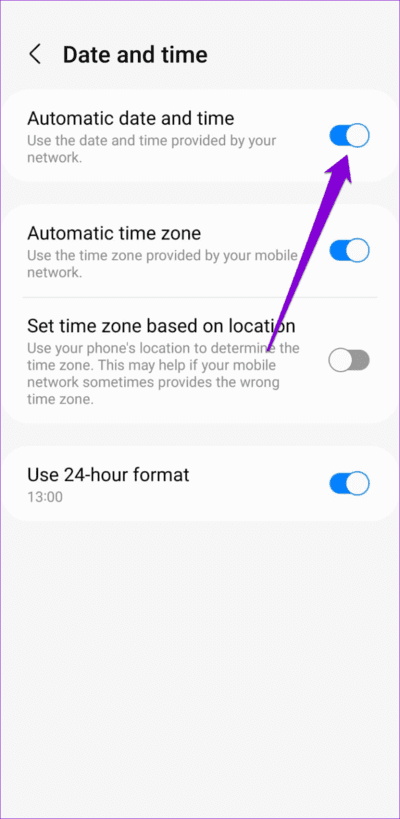
5. 구글 플레이 서비스 초기화
Google Play 서비스는 앱, Google 및 Android 서비스를 연결합니다. 만약 있다면 Google Play 서비스 문제, Android에 Google 계정을 추가하는 데 어려움이 있을 수 있습니다. 이 문제를 해결하기 위해 수행할 수 있는 작업은 다음과 같습니다.
단계1 : 앱 열기 설정 그리고 가다 응용.
단계2 : 아래로 스크롤하여 찾기 구글 플레이 서비스 그것을 클릭하십시오. 그런 다음 선택 저장.
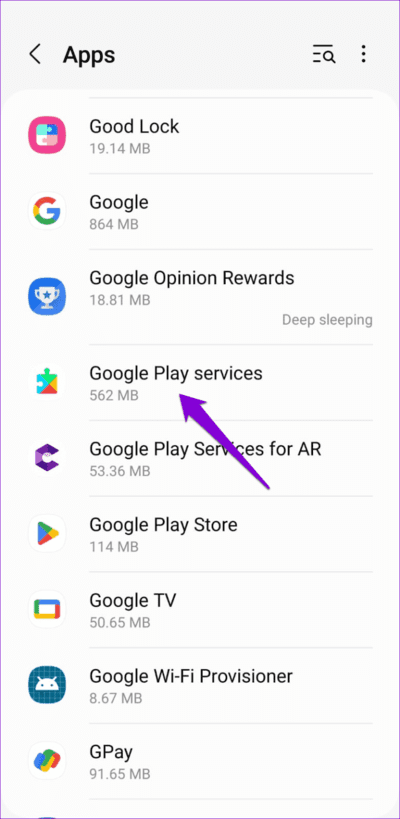
3단계: 클릭 스토리지 관리 아래를 누르고 모든 데이터를 지웁니다.

6. GOOGLE 계정 문제 제거
Android 기기가 정지되거나 해킹된 경우 Google에서는 Android 기기에 보조 Google 계정을 추가하는 것을 허용하지 않을 수 있습니다. 이러한 가능성을 없애려면 다른 휴대전화나 컴퓨터에서 Google 계정에 로그인해 보세요. 이에 따라 여부가 결정됩니다. 문제는 Google 계정에 있습니다. 또는 Android 기기에서.
Android 휴대전화에서만 Google 계정에 로그인할 수 없는 경우 아래 해결 방법을 계속 진행하세요.
7. 안드로이드 업데이트 설치
Android 또는 휴대폰의 맞춤 테마 내의 버그와 결함으로 인해 이러한 이상 현상이 발생할 수도 있습니다. 다행스럽게도 Google과 휴대폰 제조업체 모두 일반적으로 후속 업데이트를 통해 이러한 문제를 신속하게 해결하고 해결합니다. 따라서 보류 중인 업데이트를 모두 설치하는 것이 좋습니다.
단계1 : 앱 열기 설정 당신의 전화에.
단계2 : 아래로 스크롤하여 탭 소프트웨어 업그레이드 훠궈 다운로드하여 설치합니다.
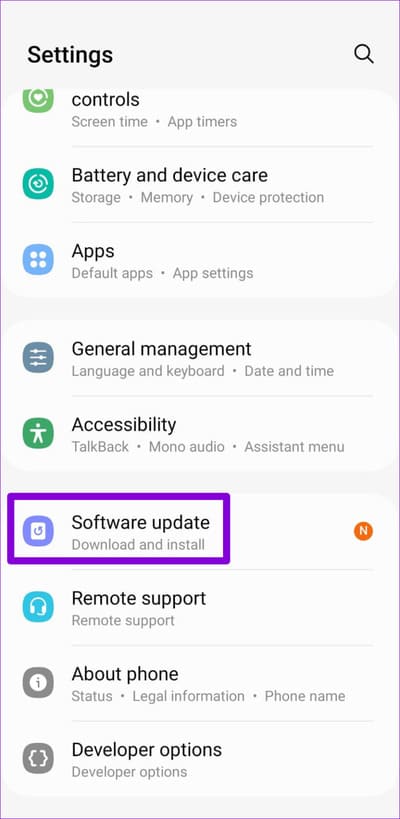
보류 중인 업데이트를 모두 설치한 후 Android에 Google 계정을 추가할 수 있는지 확인하세요.
8. 모든 설정 재설정(삼성 휴대폰)
여전히 Android 기기에 다른 Gmail(또는 Google) 계정을 추가할 수 없다면 재설정을 고려해 보세요. 이 절차는 휴대폰의 모든 설정을 공장 기본값으로 되돌립니다. 삼성 휴대폰에만 해당됩니다. 귀하의 개인 데이터는 영향을 받지 않습니다. 다른 브랜드의 Android 휴대폰의 경우 모든 데이터를 백업한 후 공장 초기화를 수행하는 것이 좋습니다.
단계1 : 앱 열기 설정, 클릭 공공 행정, 그런 다음 선택 초기화.
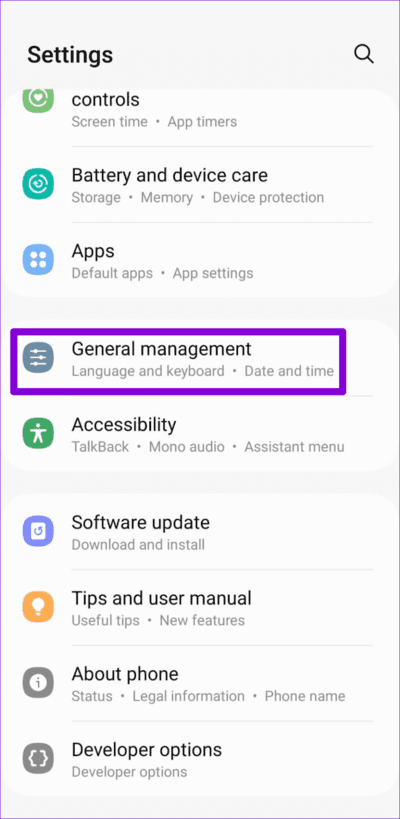
단계2 : 모든 설정 재설정을 탭하고 재설정 버튼을 선택하세요. 설정 설정 다음 목록에서.
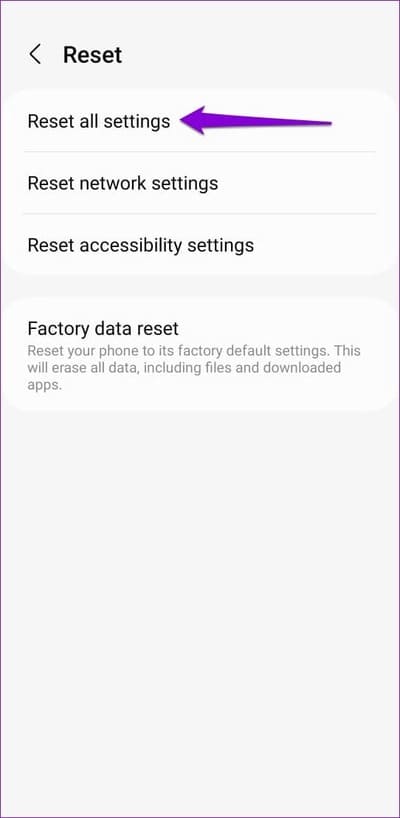
Android 기기가 모든 설정을 공장 기본값으로 복원할 때까지 기다린 다음 문제가 계속 지속되는지 확인하세요.
구글 계정 추가
Android 기기에 Google 계정을 추가하는 것은 일반적으로 빠르고 어렵지 않지만 때로는 문제가 발생할 수 있습니다. Google 계정에 문제가 없다면 위 해결 방법 중 하나 이상이 문제 해결에 도움이 될 것입니다.